világunk percről percre gyorsul, életünk üteme napról napra növekszik, és az emberek folyamatosan keresik erőfeszítéseik optimalizálásának módjait. Ugyanakkor több információval vagyunk körülvéve, mint valaha, és gyakran csodálkozunk — hogyan növelhetjük termelékenységünket, miközben mindig online vagyunk?
ez az, ahol a webes cookie — k jönnek szóba-azáltal, hogy könnyebbé és kényelmesebbé teszik az interneten való böngészést.
lényegében a cookie-k olyan fájlok, amelyeket a meglátogatott webhelyek generálnak, hogy az online élményt kellemesebbé tegyék. Nem kell minden alkalommal bejelentkeznie a fiókjába, emlékezni a webes beállításokra, vagy megadni a tartózkodási helyét. De azt is megtanulhatja, hogyan kapcsolja ki a cookie-kat a Mac rendszeren, ha nincs szüksége rájuk.
- miért kell engedélyeznie a cookie-kat a Mac rendszeren
- a cookie-k engedélyezése a Safariban
- a cookie-k engedélyezése Mac-en a Chrome-ban
- hogyan lehet bekapcsolni a cookie-kat a Mac-en a Firefoxban
- hogyan lehet letiltani a cookie-kat a Mac-en minden böngészőben
- hogyan lehet automatikusan törölni a keresési előzményeket
- hogyan lehet biztonságban tartani a jelszavakat
frusztráló lehet, ha minden alkalommal újra beírja e-mailjét és jelszavát a bejelentkezéshez, különösen, ha siet. Szükségtelen gond lehet az is, ha az összes elemet a böngésző újbóli megnyitása után ismét hozzá kell adnia az online bevásárlókosárhoz.
ezekben az esetekben engedélyezni szeretné a cookie-kat a Mac Chrome-ban.
általában kétféle sütifájl létezik: az első féltől származó sütik, amelyeket az Ön által meglátogatott webhelyek hoznak létre, és a harmadik féltől származó sütik, amelyeket az Ön által látott hirdetéseket vagy képeket futtató webhelyek hoznak létre. Az előbbiből többet akarsz, az utóbbiból kevesebbet.
mivel az Apple alapértelmezett böngészője az összes Mac számítógépen, a Safari lehetővé teszi a cookie-beállítások módosítását, hogy mindig elfogadja vagy mindig blokkolja őket (más webhelyadatokkal együtt). A cookie-k engedélyezéséhez a Mac számítógépen a Safariban kezdje el a böngésző megnyitásával:
- menj a Safariba a menüsoron! preferences
- navigáljon az Adatvédelem fülre
- Check Keresztkövetés megakadályozása a harmadik féltől származó cookie-k használatának letiltásához
- törölje a jelet az összes cookie letiltása a cookie-k tárolásához a Mac-en
- kattintson a Webhelyadatok kezelése elemre, hogy megnézze, milyen információkat tárolnak Önről azok a webhelyek, amelyeken korábban járt (figyelem: ez azt eredményezheti, hogy egy erős vágy, hogy kitaláljuk, hogyan lehet letiltani a cookie-kat a Mac azonnal)
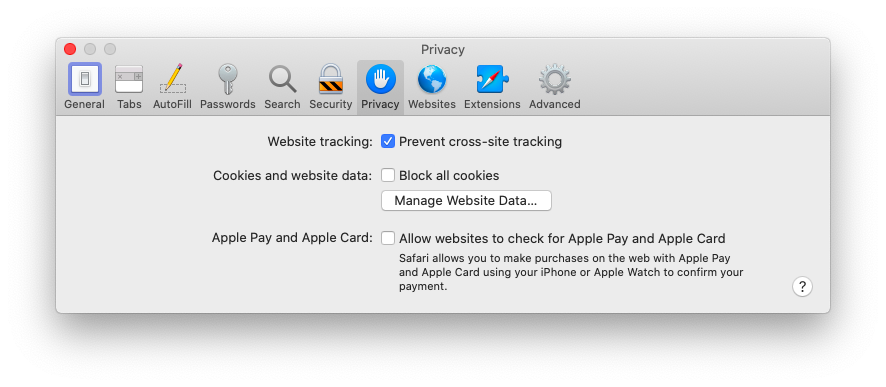
a Google Chrome ma messze a legnépszerűbb webböngésző. Szerencsére rengeteg lehetőséget kínál a cookie-k kezelésére. Így oldhatja fel a cookie-k blokkolását a Chrome-ban:
- kattintson a jobb felső sarokban lévő három pontozott ikonra! beállítások
- lapozzunk az aljára, és menjünk tovább haladó
- az Adatvédelem és biztonság alatt nyissa meg a Webhelybeállításokat a cookie-k és a Webhelyadatok között
- kapcsoljuk be a “cookie-k mentésének és olvasásának engedélyezése a webhelyek számára”
- ha már itt tartunk, kapcsoljuk be a “harmadik féltől származó cookie-k blokkolása” elemet is
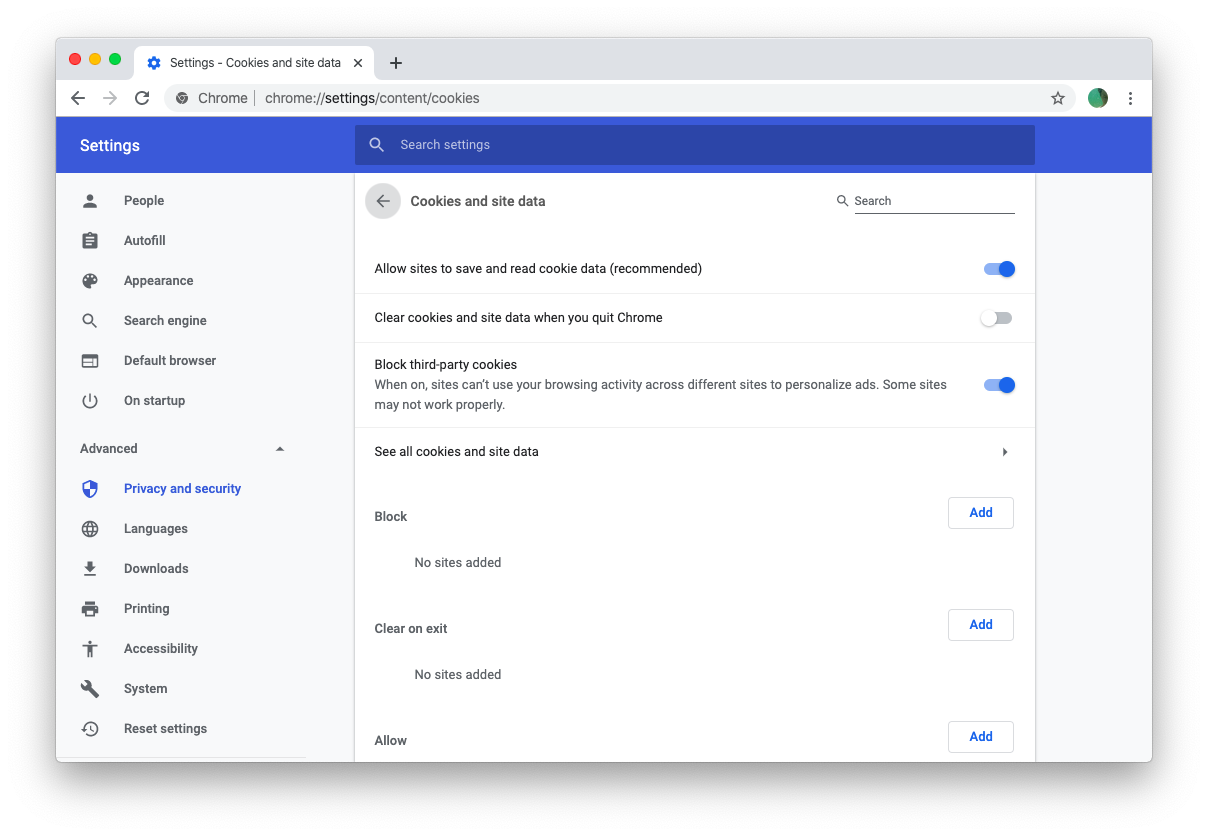
a Firefox híres az alapértelmezett adatvédelmi védelméről, ezért érdemes meggyőződni arról, hogy tudja, hogyan kell feloldani cookie-k csak abban az esetben, ha valaha is szüksége van rá:
- kattintson a “hamburger” menüre 6. számú beállítások
- navigáljon a magánélethez& biztonság az oldalsávon
- válassza ki az Egyéni lehetőséget a böngésző adatvédelmi beállításai közül
- törölje a cookie-k jelölését a listáról
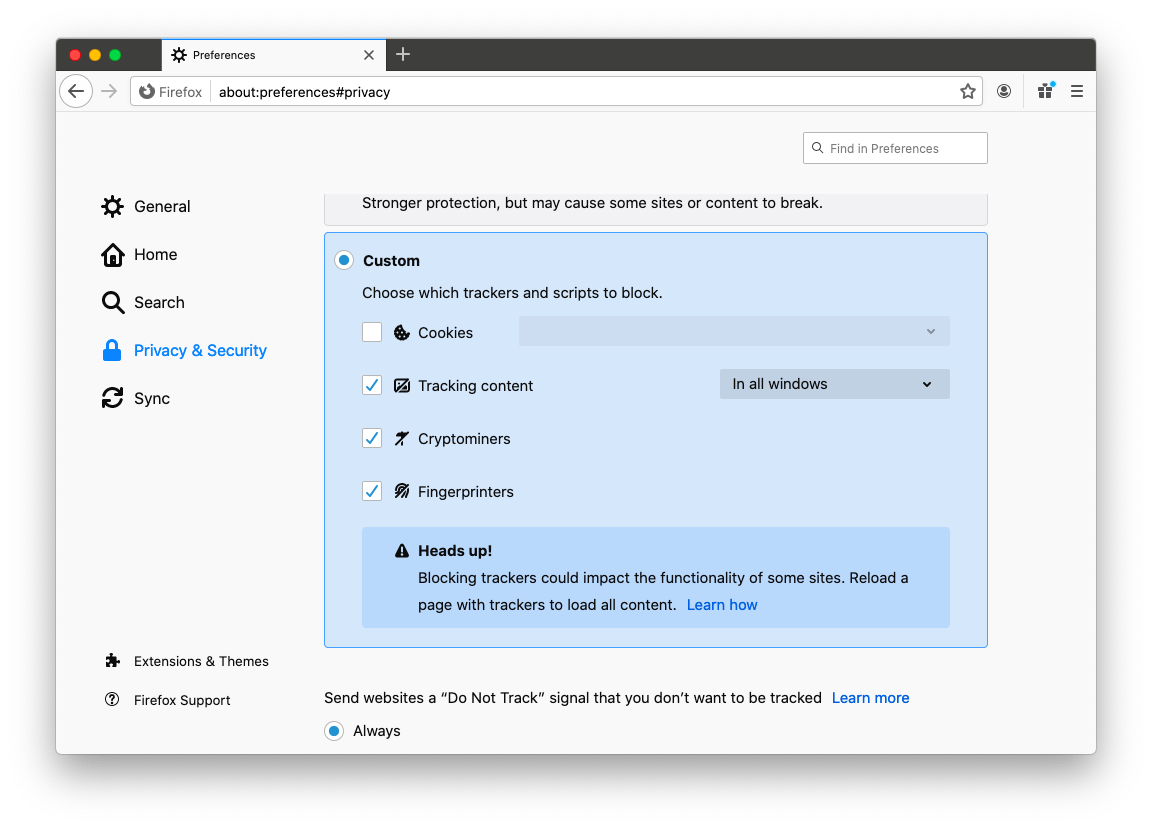
bár a cookie-kat eredetileg azért hozták létre, hogy kellemesebbé tegyék az online élményt, az invazív nyomkövetők átengedésével kapcsolatos laissez-faire hozzáállásuk az utóbbi időben rossz hírnevet szerzett nekik — és lehet, hogy még azt is keresi, hogyan lehet kapcsolja ki a cookie-kat a Mac rendszeren.
a cookie-k megszabadulásának egyik leghatékonyabb módja a böngészési előzmények teljes törlése velük, ami segít névtelenül böngészni az interneten, valamint felszabadítani egy kis helyet a Mac-en. Itt van, hogyan kell csinálni, hogy a Safari:
- előzmények megnyitása a Safari menüsorában
- válassza ki az Előzmények törlése…
- válassza ki azt az időtartamot, amelyről törölni szeretné az előzményeket és a cookie-kat
- kattintson az Előzmények törlése elemre
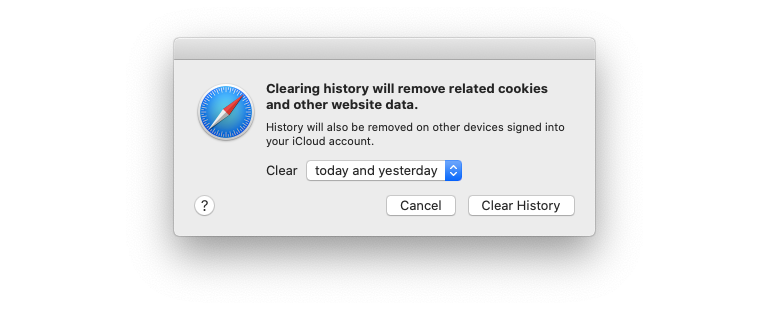
Safari is ad egy másik, pontosabb és szelektív módon, hogyan lehet letiltani a cookie-kat a Mac:
- nyissa meg a Safarit a menüsorban, a Preferences-ban
- navigáljon a Privacy (Adatvédelem) fülre a főmenüben …
- kattintson az összes eltávolítása gombra az összes cookie és adat törléséhez, vagy válasszon ki néhány weboldalt, majd távolítsa el a
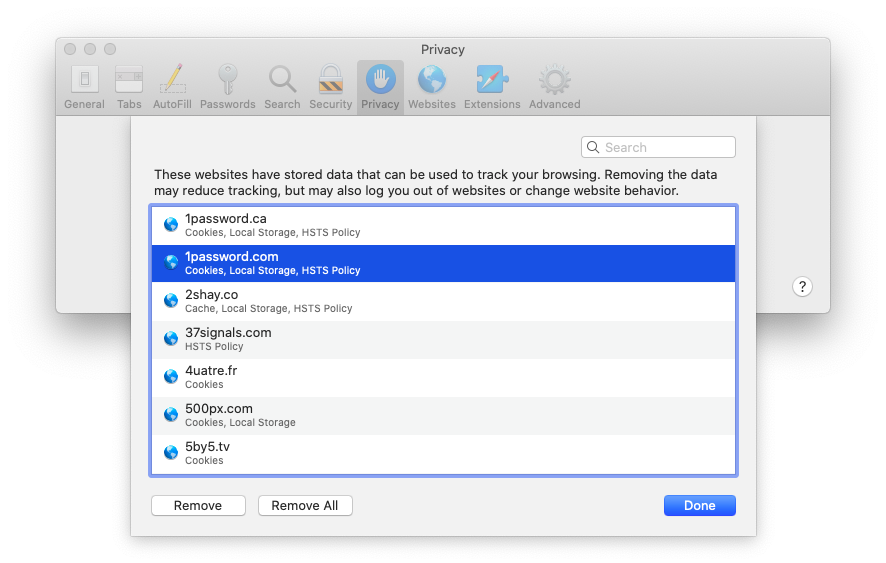
a Chrome még finomhangoltabb funkciókat tesz lehetővé:
- menjen a menübe, a menübe, a Beállítások menübe, a Haladó
- kattintson az Adatvédelem & Biztonság elemre, majd a “Böngészési adatok törlése”
- váltás az alapvető és a Haladó beállítások között
- ellenőrizze, hogy minden érvényes-e
- válassza ki az Önnek megfelelő időszakot
- kattintson az “Adatok törlése”
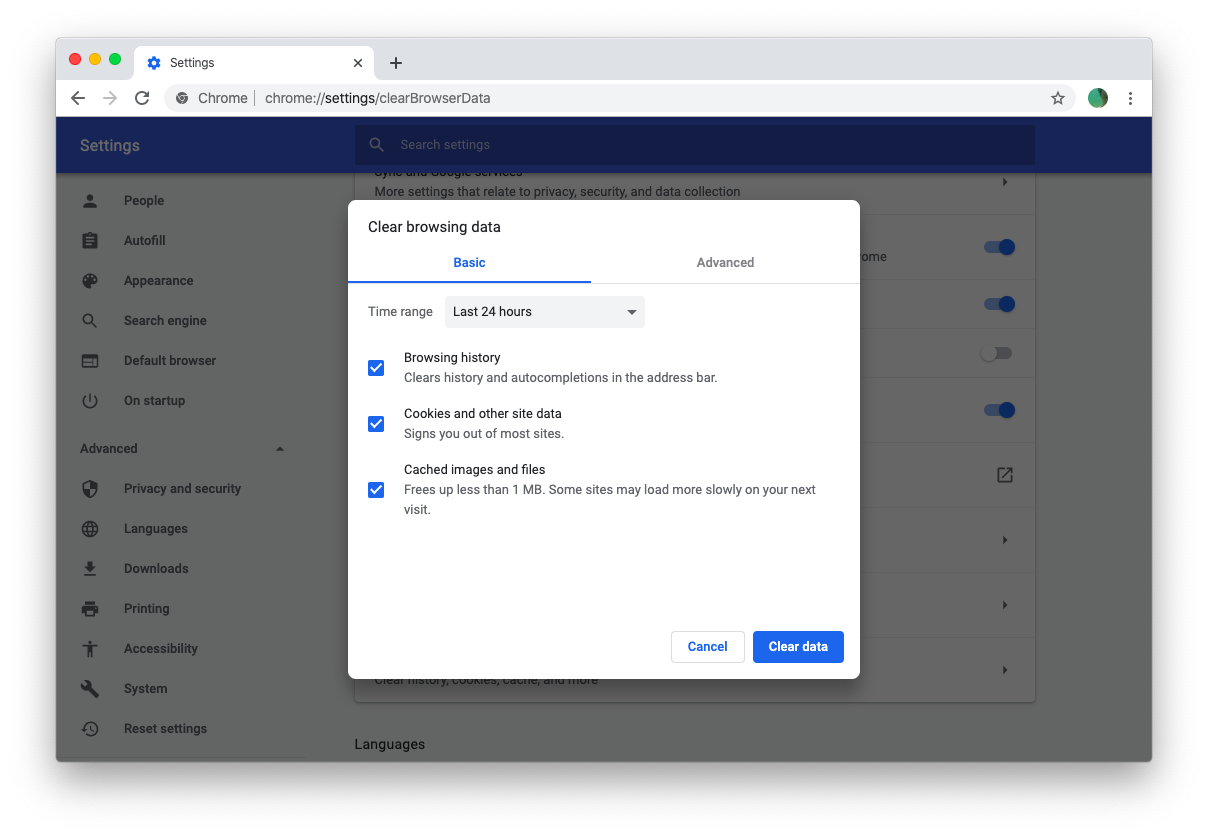
Végül itt van, mit kell tennie a böngészési előzmények törléséhez, ha Firefoxot használ:
- menj a menübe! preferences
- Lapozzunk lefelé az előzményekhez! ..
- válaszd ki az időszakot, és ellenőrizd az összes érvényes opciót
- kattints a Törlés gombra most
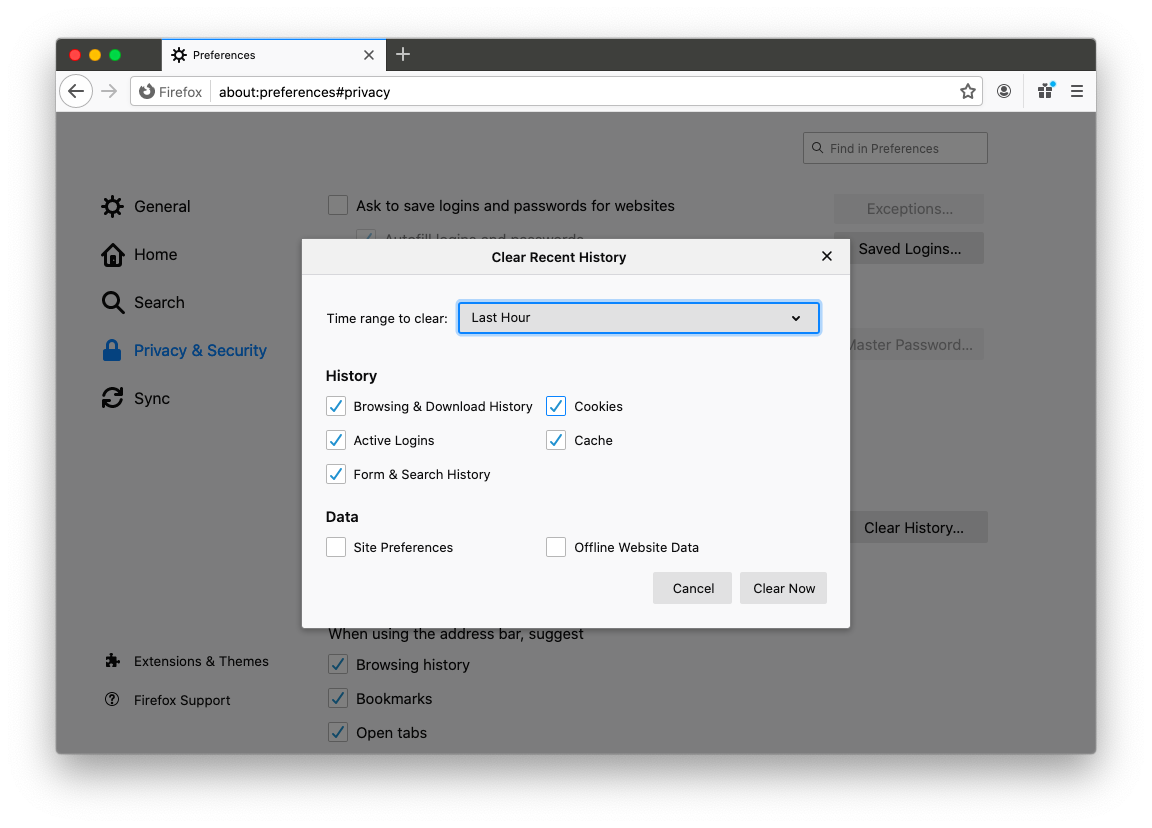
hogyan lehet automatikusan törölni a keresési előzményeket
mostanra már tudja, hogy a legtöbb webhely cookie-kat használ az adatok tárolására, amelyek lehetővé teszik számukra, hogy azonosítsák Önt, amikor később visszatér, és olyan információkat kínálnak, amelyek érdekelhetik Önt. Azt is tudja, hogy a cookie-k nem mindig biztonságosak és visszaélhetnek velük, ezért fontos megtanulni, hogyan tilthatja le a cookie-kat a Mac rendszeren.
mivel azonban minden böngésző másképp viselkedik, a cookie-k külön-külön történő törlése hosszú folyamat lehet, amelyet könnyen elfelejthet követni. A megoldás egyszerű—, hogy tartsa az adatokat privát és biztonságos van szüksége CleanMyMac X.
CleanMyMac X egy app létre kifejezetten, hogy növeljék a Mac teljesítményét azáltal, hogy mentes minden felesleges szemetet és a fel nem használt fájlokat. Azonnal megtalálja és eltávolítja az összes rendszer szemetet a számítógépről, megkeresi a másolatokat, és semlegesíti a vírusokat, valamint a potenciálisan veszélyes szoftvereket.
a CleanMyMac X egyik legjobb szempontja, hogy egyetlen kattintással elvégezheti a Mac mindenféle tisztítását. Ha nem szeretné engedélyezni a cookie-kat a Mac-en, és meg kell szabadulnia mindentől, ami eddig felhalmozódott:
- keresse meg a Privacy alatt Protection
- kattintson Scan
- ellenőrizze az összes böngészők törölni kívánt cookie — k
- kattintson Remove
ez az-Szuper könnyű megismételni néhány hetente egyszer (vagy nap).
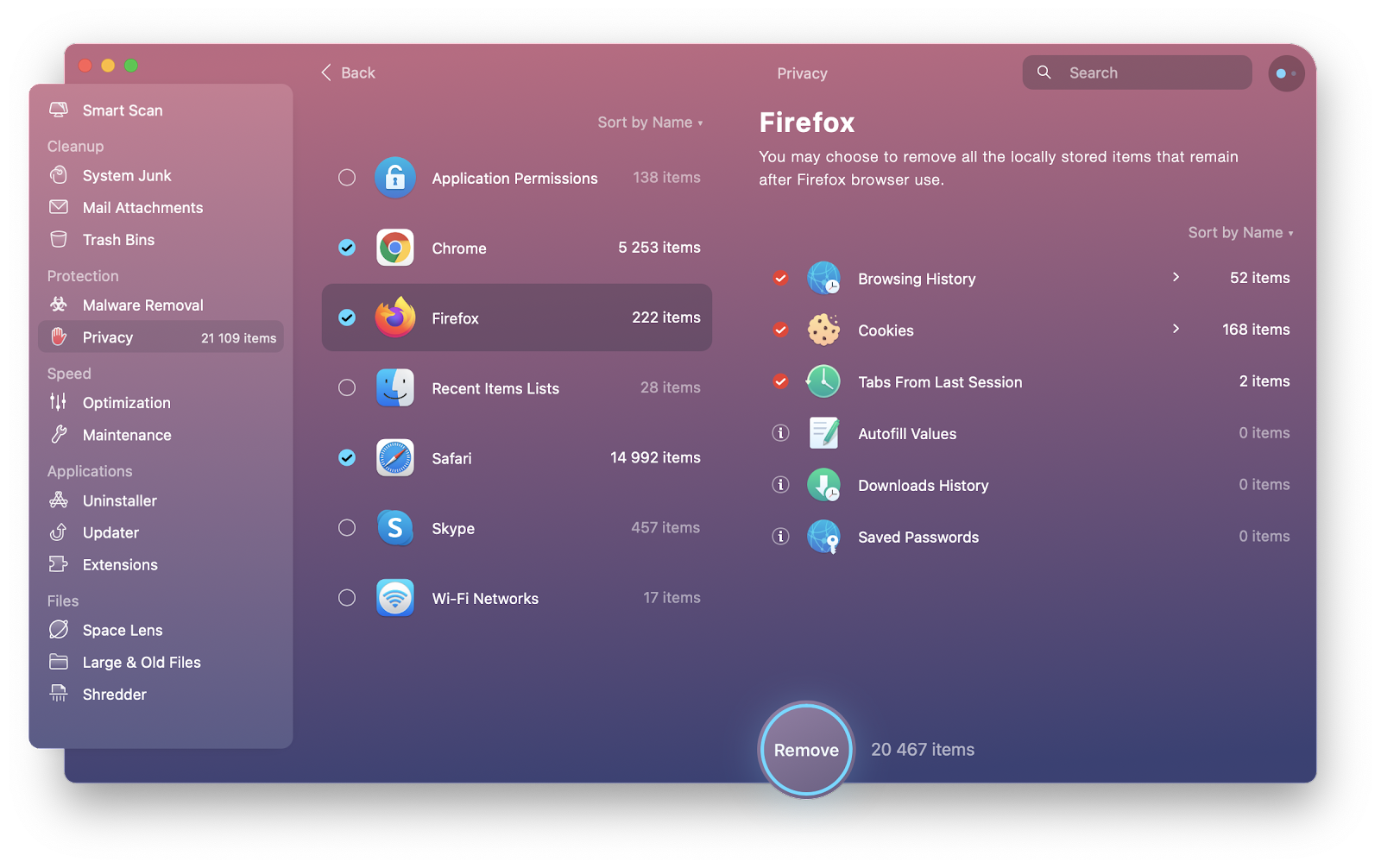
hogyan lehet biztonságban tartani a jelszavakat
várjon, azt mondhatja — ha törölöm az összes cookie-t, akkor a jelszavaim nem fognak automatikusan kitölteni a kedvenc webhelyeimen! Igen, ez igaz. De szintén, nem akarja támaszkodni a böngésző automatikus kitöltési képességére, hogy beillesztse bármelyik érzékeny információt:
- valaki hozzáférhet a Mac-hez, így az e-mailhez, a banki információkhoz, a munkafájlokhoz stb.
- ha különböző böngészőket használ különböző eszközökön, akkor mindegyikben különböző automatikus kitöltési lehetőségek állnak rendelkezésre
ha csak egy jelszó van, az nem jó megoldás. Minden új szolgáltatáshoz erős, egyedi és összetett jelszóval kell rendelkeznie. Hogyan jegyzi meg mindet? Használjon Titkokat.
a Secrets egy alapvető jelszókezelő, amely minden bizalmas információt egy biztonságos helyen tárol. Ahelyett, hogy sütiket használna, hogy bejelentkezzen fiókjába, ez az alkalmazás automatikusan kitölti bejelentkezési adatait, miközben védi azokat. Ugyanakkor a Secrets kreatív jelszógenerátort kínál, amely könnyen egyedi és biztonságos kulcsokat kínál minden fiókjához.
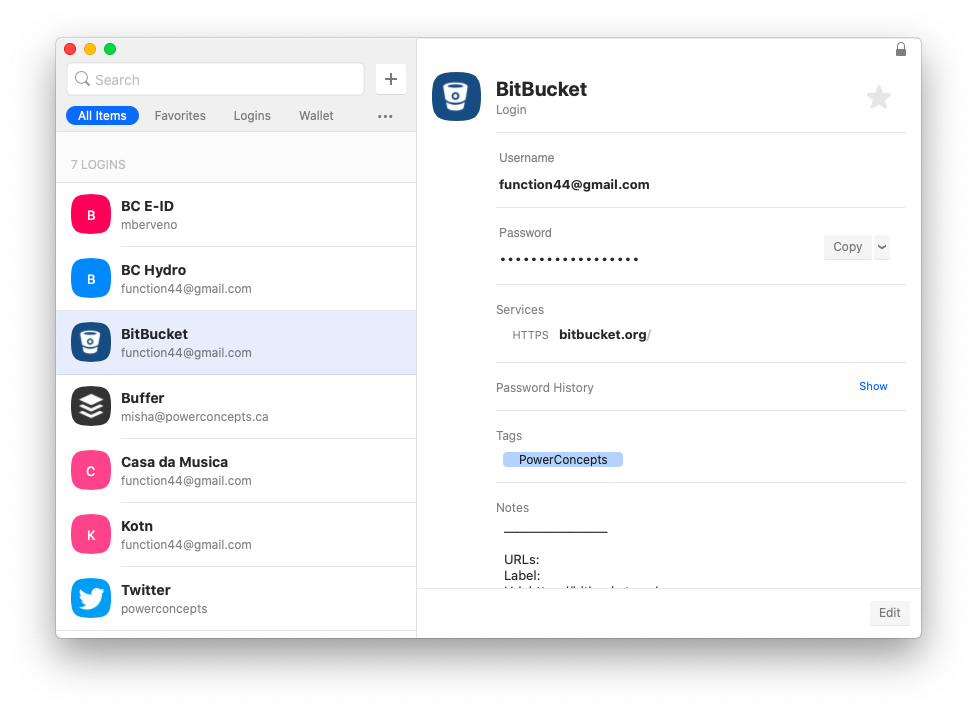
így a CleanMyMac X és a Secrets segítségével törölheti a böngészési előzményeket, és győződjön meg róla, hogy minden jelszó és más fontos információ mindig biztonságos.
ezeknek az alkalmazásoknak egy másik kiváló tulajdonsága — mindkettő ingyenes hétnapos próbaverzióhoz érhető el a Setapp-on keresztül, amely 160 alkalmazást és segédprogramot tartalmaz, hogy fokozza a Mac-rel való interakció élményét. Most, hogy tudja, hogyan engedélyezheti a cookie-kat Mac-en (valamint letilthatja őket), és biztonságban tarthatja adatait, gond nélkül böngészhet az interneten.